Koos täiesti uue Start-menüüga on tegumiriba ka Windows 11-s tugevalt kohandatav. Alustades tegumiribal Windowsi ikooni asukoha muutmisest kuni vidinate sisse- või väljalülitamiseni, saate tegumiribal teha palju asju. Mõned ebatavalised ja vananenud funktsioonid eemaldatakse ning mõned kasulikud asjad on parema kasutuskogemuse saamiseks rohkem esile tõstetud ja lihtsustatud.
Kuidas saada tagasi oma vanemat vasakule joondatud Start-ikooni
Windows 11 ikooniks on Windowsi tsentraliseeritud seaded. Aga mis siis, kui teile uus ei meeldi ja soovite eelmise juurde tagasi minna? Selleks tehke järgmist.
1. Vajutage Windowsi klahv + I võtmed koos. See avab akna Seaded.
2. Nüüd klõpsake nuppuIsikupärastamine”Seaded.

3. Seejärel klõpsake vasakul küljel nuppu „Tegumiriba“.
4. Klõpsake paremas servas rippmenüül „Tegumiriba joondamine‘. Seejärel valigeVasakule”Rippmenüüst.
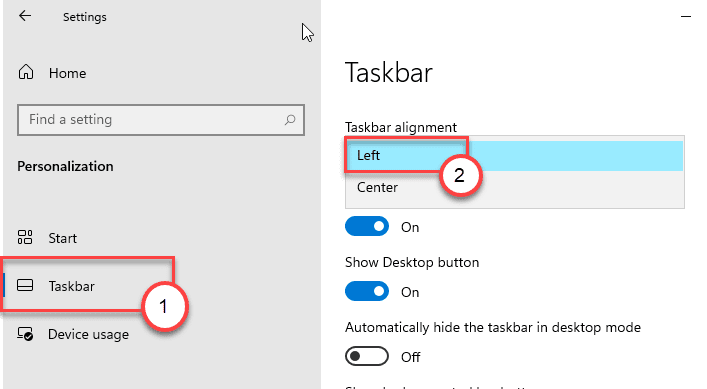
See joondab vasakpoolse Start-menüü, millega olete harjunud. Sulgege arvutis ekraan Seaded.
Kuidas nuppu Vidinad lisada / eemaldada
Peale uue menüü Start saate vidinate nupu sisse ja välja lülitada ka uues Windows 11-s.
Kuidas lisama nuppu Vidinad
1. Alguses vajutage Windowsi klahv + I võtmed koos.
2. Seejärel klõpsake nuppuIsikupärastamine”Seaded.

3. Klõpsake vasakul küljel nuppu „Tegumiriba”Vasakpoolsel paanil.
4. Seejärel lülitage paremal küljelKuva vidinadn ’seadeks„Peal“.
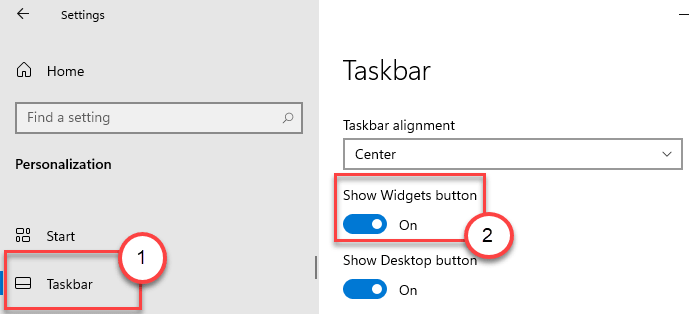
Näete, et tegumiribale on ilmunud nupp Vidinad. Vidinatele pääseb otse tegumiribalt.
Kuidas eemalda vidin
Vidina saab tegumiribalt eemaldada kahel viisil.
Protsess 1 - eemaldage seadetest
1. Avage ekraan Seaded.
2. Seejärel puudutage nuppuIsikupärastamine”Seaded.

3. Järgmisena valigeTegumiriba”Vasakul küljel.
4. Seejärel lülitage paremas servas valik „Kuva vidinate nupp” valikule „Väljas“.
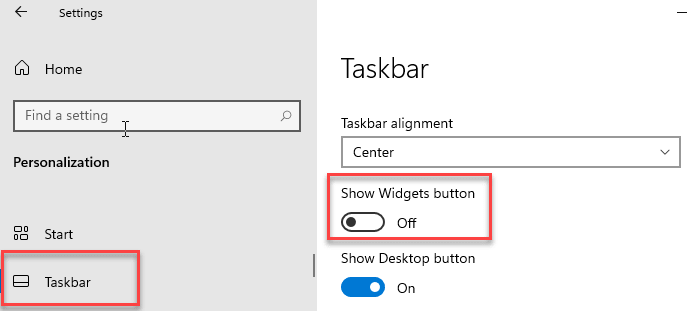
Sulgege aken Seaded. See peidab vidinate nupu tegumiribalt.
Protsess 2 - eemaldage otse
Nupu Vidinad saate eemaldada otse tegumiribalt.
1. Paremklõpsake lihtsalt nupulVidinad”Nuppu tegumiribal ja klõpsake nuppuVabastage tegumiribalt“.
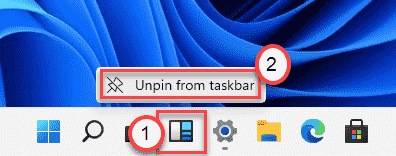
Nii saate tegumiribalt vidinate nupu hõlpsasti lahti tõmmata.
Kuidas näidata / peita suvandit Tööülesanne
Tegumiribal saate lülitada nupu Task view.
Kuidas ülesande vaate nuppu näidata / peita
1. Avage rakendus Seaded.
2. Seejärel klõpsake nuppuIsikupärastamine”Seaded.
3. ValigeTegumiriba”Seaded.
4. Pärast seda vahetage nupu „Kuva ülesande vaade” seadeksPeal“.
[Kui te ei soovi nuppu „Ülesande vaade”, lülitage see lihtsalt välja. ]
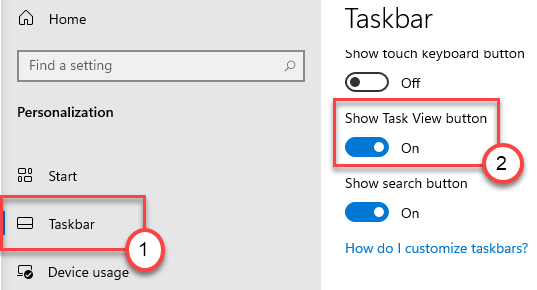
Sulgege ekraan Seaded ja kontrollige ise efekte.
Kuidas otsingunuppu peita / peita
Windows 11 otsimisnupu peitmiseks / peitmiseks tehke järgmist.
1. Peate avama seaded.
2. Seejärel puudutage uuesti nuppuIsikupärastamine”Seaded.
3. Puudutage nuppuTegumiriba”Vasakpoolsel paanil.
4. Järgmisena määrake nupu „Kuva otsing” väärtuseks „Peal“.
[Kui te ei soovi nuppu „Otsing”, lülitage see lihtsalt välja. ]
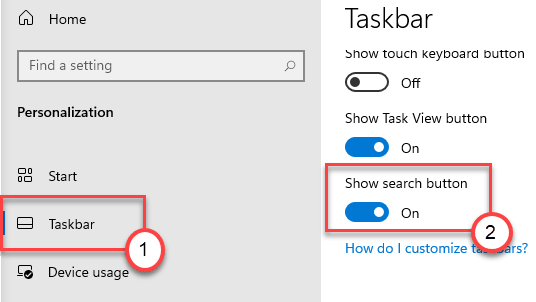
Pärast seda lihtsalt sulgege aken Seaded.